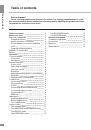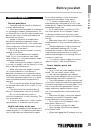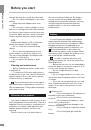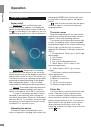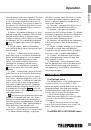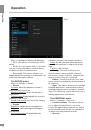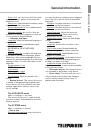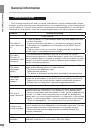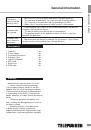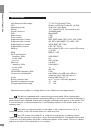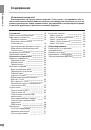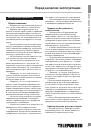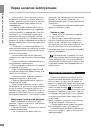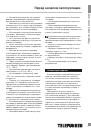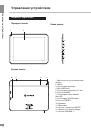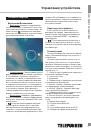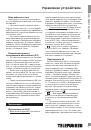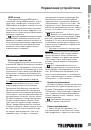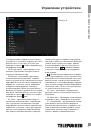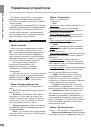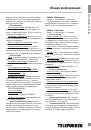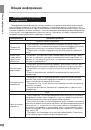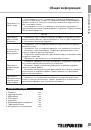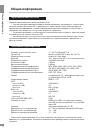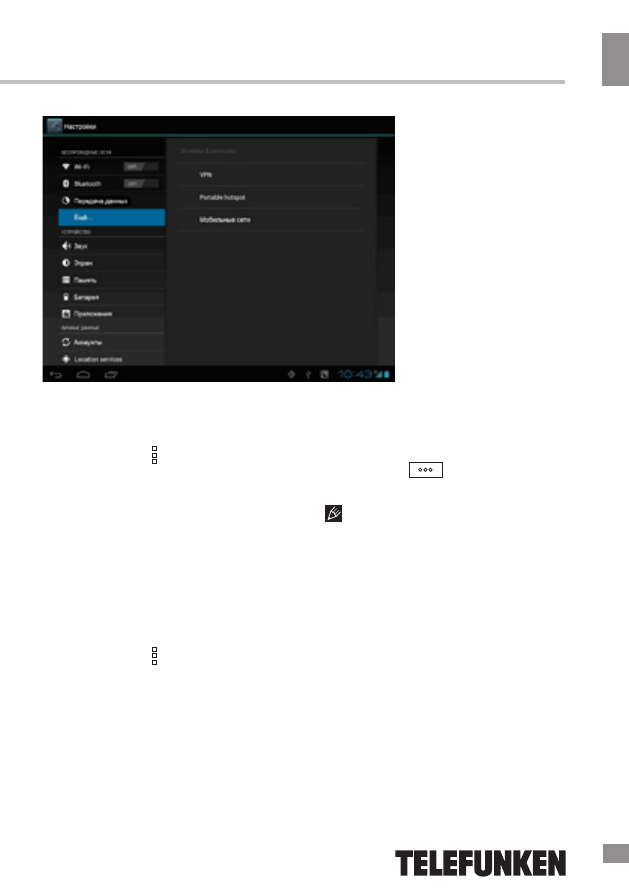
У
правление ус
тройс
твом
Управление устройством
28
с изображениями (кадрирование, поворот,
возможность установить картинку как обои
для рабочего стола и др.) доступно при
нажатии на значок в правом верхнем углу
интерфейса галереи.
22. Google search - приложение, позво-
ляющее осуществлять быстрый поиск в
поисковой системе Google.
23. Музыка - программа-аудиоплеер,
позволяющая воспроизводить содержа-
щиеся в устройстве и на внешнем носителе
аудиофайлы, включая такие операции как
перемотка, остановка, пауза, изменение
порядка воспроизведения, повторное
воспроизведение. Меню дополнительных
функций (установка трека на звонок, удале-
ние трека, эквалайзер и др.) доступно при
нажатии на значок на строке состояния в
интерфейсе аудиоплеера.
24. Video - программа-видеоплеер, по-
зволяющая воспроизводить содержащие-
ся в устройстве и на внешнем носителе
видеофайлы, включая такие операции как
перемотка, остановка, пауза, регулировка
яркости, выбор формата видеоизображе-
ния. Для вызова/скрытия меню операций
нажмите на экран во время воспроизведе-
ния видео. Меню дополнительных функций
(выбор языка субтитров и аудио, режим
воспроизведения и др.) доступно при на-
жатии на значок
в правом нижнем
углу меню операций видео в интерфейсе
видеоплеера.
Производитель гарантирует нормаль-
ное воспроизведение только лицензионных
видеофайлов. Воспроизведение некоторых
файлов может оказаться невозможным в
зависимости от их конфигурации и параме-
тров, а также условий записи. Видеофайлы
объемом более 2 ГБ могут воспроизводить-
ся устройством не полностью.
25. Часы - программа, эмулирующая
функции часов и позволяющая настроить
будильник.
26. Диктофон - программа, позволяющая
записывать звук с микрофона устройства.
27. Gogle Reader - программа для чтения
электронных книг различных форматов.
Для вызова/скрытия меню операций с кни-
гами (изменение размера шрифта, стиля,
добавление закладок и др.) нажмите на
экран во время отображения книги.
Рисунок 2
27
29